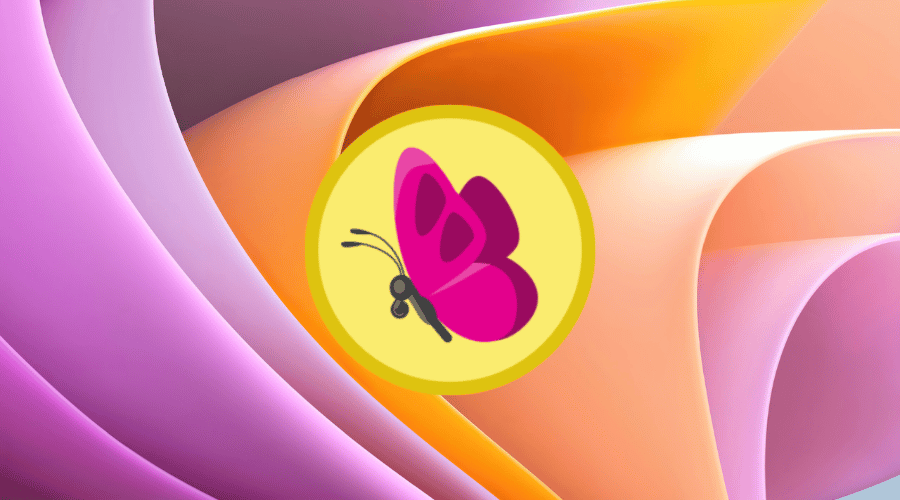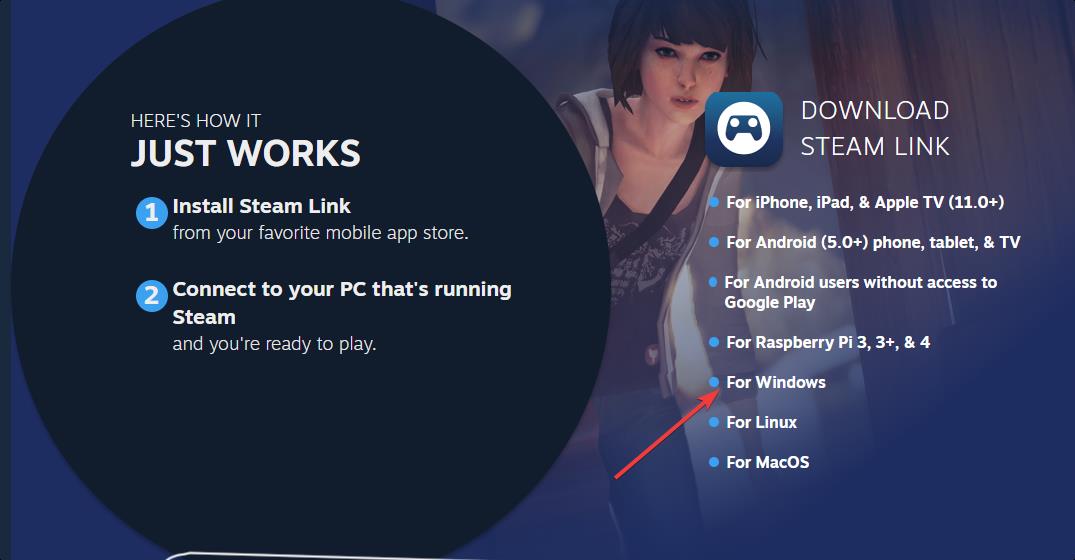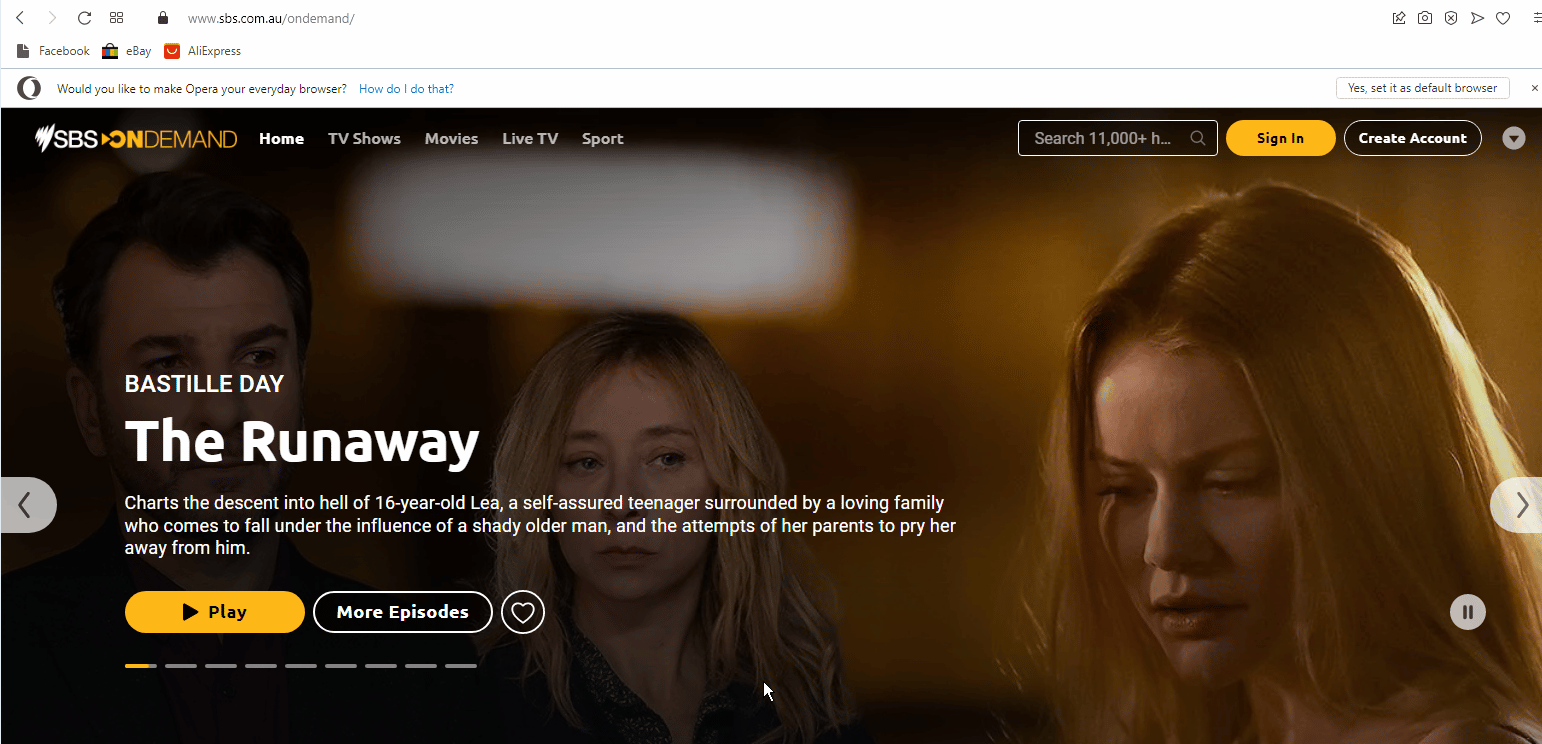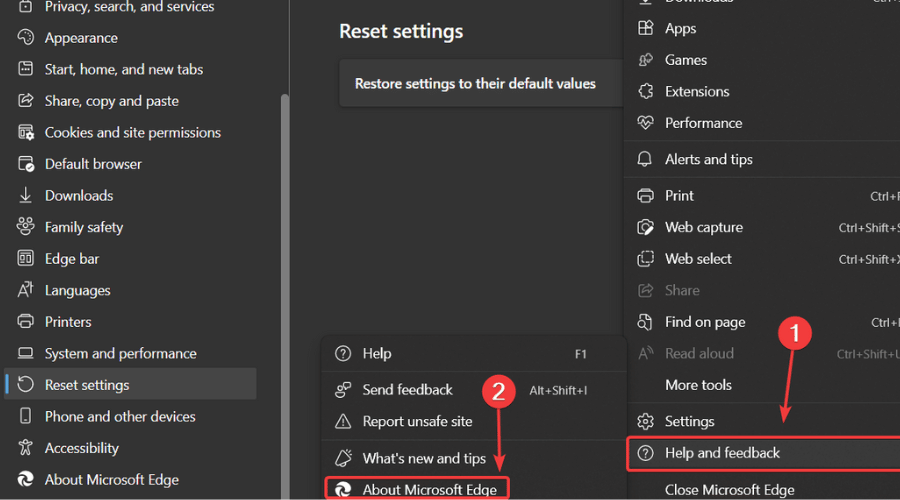
- Es hora de una nueva compilación de Microsoft Edge en el canal estable.
- Edge versión 103 viene con muchos cambios y también actualizaciones de seguridad.
- Puede aprender todo lo que necesita saber sobre esta versión de Edge aquí mismo.
El gigante tecnológico con sede en Redmond conocido como Microsoft ha lanzado otra actualización importante para su navegador, que supuestamente es el mejor navegador para jugadores, en opinión de la empresa.
Ahora, versión 103 está disponible en el canal Estable con varios cambios, actualizaciones de seguridad y también algunas mejoras menores.
¿Listo para ver todas las funciones más recientes que llegaron hasta nosotros? Vamos a sumergirnos juntos y comprobarlos todos.
¿Qué hay de nuevo en Edge Build 103?
Microsoft introdujo la capacidad de controlar el cambio de perfil automático. La política GuidedSwitchEnabled permite que Microsoft Edge solicite al usuario que cambie al perfil adecuado cuando Microsoft Edge detecta que un vínculo es personal o de trabajo.
También recibimos el Selector de certificados de cliente, que es una característica que ofrecerá a los usuarios una forma de borrar el certificado recordado y reaparecer el selector de certificados cuando visiten un sitio que requiera autenticación de certificado HTTP.
Tenga en cuenta que ahora el cambio se puede realizar sin salir manualmente de Microsoft Edge, como estábamos acostumbrados antes de la actualización.
Los desarrolladores de Redmond también están hablando de una defensa web más confiable, para que podamos navegar por la web con una protección más confiable gracias a la biblioteca reescrita de Microsoft Defender SmartScreen para Microsoft Edge en Windows.
los NewSmartScreenLibraryHabilitado La política permitirá a los clientes empresariales continuar usando la versión heredada de la biblioteca hasta que quede obsoleta en la versión 105 de Microsoft Edge.
Otra característica notable es el Banner de búsqueda de trabajo en la barra de direcciones de Microsoft Edge. Este banner lo ayuda a mantenerse en el flujo de su trabajo al restringir su enfoque de búsqueda a resultados solo de trabajo.
Para ver resultados centrados en el trabajo de su organización, seleccione el banner al comienzo de su búsqueda. Para ser dirigido a la página de resultados de búsqueda del lugar de trabajo de su organización, seleccione el banner en cualquier punto de su búsqueda.
¿Cómo actualizo mi navegador Edge?
- Borde abierto.
- Haga clic en el botón de menú, luego en el botón Ayuda y comentarios y en Acerca de Microsoft Edge.
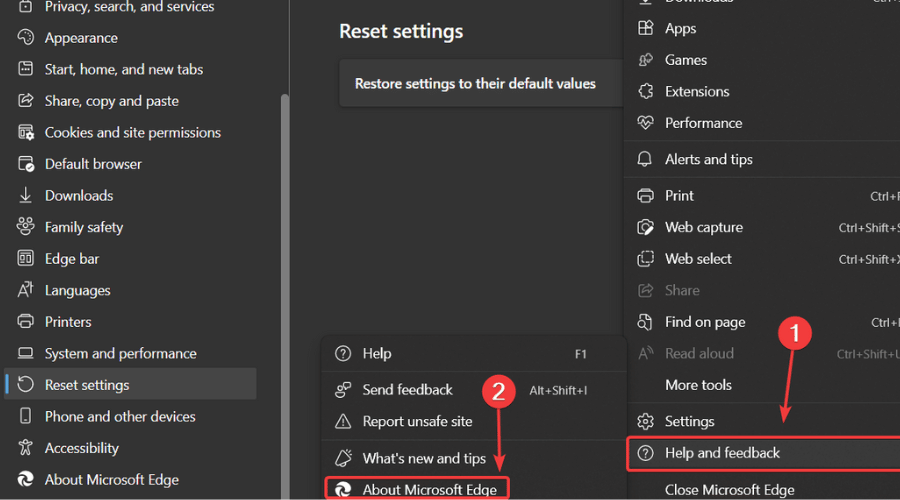
- Edge comenzará a buscar actualizaciones si hay alguna disponible.
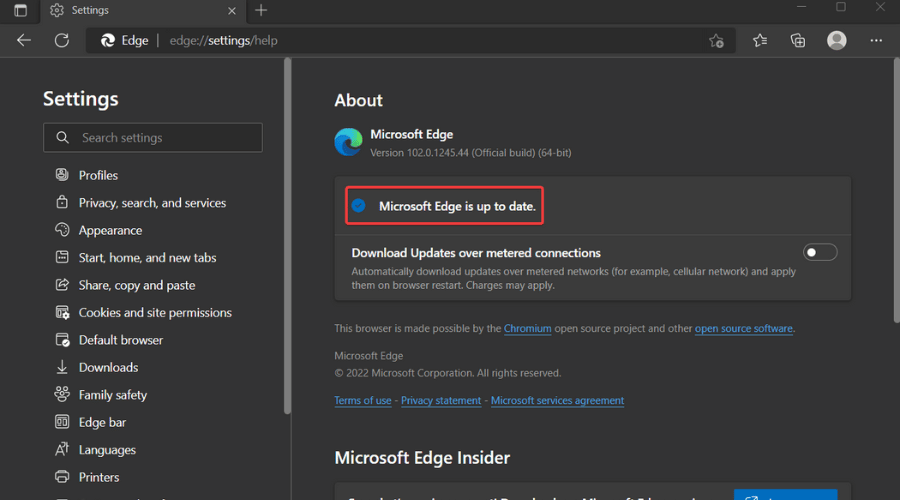
¿Ha encontrado algún problema después de instalar esta última versión para Microsoft Edge? Comparta su experiencia con nosotros en la sección de comentarios a continuación.